
Uuden Windows-päivityksen jälkeen sanoma ”c: Windows System32 LogiLDA.dll” -virhe on yleistynyt. Tämän tyyppisiä virheitä tapahtuu, kun .DLL-tiedosto puuttuu tai sitä ei voida avata järjestelmässä. Tärkein syy tämä virhe on Logitech Download Assistant.
Jos olet jo poistanut asennuksen ajattelemalla, että tämä ratkaistaan, koska valitettavasti useimmissa tapauksissa se ei riitä tämän vian korjaamiseen järjestelmässä. Kaikki ei kuitenkaan ole kadonnut, niin löydät eri tavoin korjata tämä virhe .dll-tiedostoissasi.
Mitä ovat dll-tiedostot?
Todennäköisesti koko elämäsi ajan olet kuullut näistä tiedostoista ja kuinka tärkeitä ne ovat Windows-käyttöjärjestelmälle. Ilman niitä kaikki haluamasi toiminnot, kuten ohjelman avaaminen ei olisi mahdollista.
Ne ovat sarja tiedostoja, jotka koostuvat koodeista, grafiikoista ja / tai komennoista sekä muista sovellusten osista. Siksi on välttämätöntä saada heidät, kun joku puuttuu tai on vahingoittunut, tapahtuu virheitä, jotka hämmentävät sinua kuten c: Windows System32 LogiLDA.dll -virhe.
Miksi tämä virhe ilmestyy?
On useita tapoja tietää miksi, niiden joukossa se voi olla viallinen sovellus tai ohjelma. Myös se voi johtua päivityksestä tai viruksesta, huono asennus tai yksinkertaisesti se, että se on poistettu vahingossa.
On myös mahdollista, että tietokoneen sisällä on haitallinen agentti, kuten virus, joka häiritsee sinua tai poistaa tiedostoja.
Ratkaisut c: Windows System32 LogiLDA.dll -virheeseen
Kuinka korjata tämä virhe? Totuus, ratkaisuja on useita, voit kokeilla näitä kaikkia, kunnes löydät tietokoneellesi sopivan. Helpoin tapa on poistaa kaikki dll-tiedoston jäljet ja sitten tee uusi asennus.
Ratkaisu yksi: Poista LogiLDA käytöstä alusta alkaen
Ohjattu Logitech-lataustoiminto käynnistyy aina automaattisesti, kun tietokone käynnistyy, joten se on lopetettava. Voit määrittää Windowsin tehtävähallinnan optimoimaan suorituskyvyn ja korjaamaan tämän virheen.
Ensimmäinen asia, jonka sinun pitäisi tehdä, on napsauttaa hiiren kakkospainikkeella tehtäväpalkkia ja valita ”Tehtävienhallinta”. Kun avaat sen, vain 2 käynnissä olevaa sovellusta tulee näkyviin, avaa valitsemalla ”Lisätietoja”.
Lopuksi kotivälilehdessä näkyy ”LogiLDA”, napsauta sitä hiiren kakkospainikkeella ja valitse ”Poista käytöstä”. Tämän avulla olet jo deaktivoinut Logitech-avustajan.
Ratkaisu 2: Poista Logitech SetPoint -ohjelmisto
Jos yllä oleva menetelmä ei toiminut, tämä voi olla ratkaisusi. Voit poistaa Logitechin asetuspisteen asennuksen painamalla vain näppäintä ”Windows” + ”R” tämä avaa juoksuikkunan, kirjoita siihen ”Appwiz.cpl” ja paina ”Enter”.
Näet luettelon ohjelmistasi, etsi nyt Logitech SetPoint ja napsauta sitä hiiren kakkospainikkeella paina vain ”Poista”. Kun Windows pyytää sinua vahvistamaan sen poistamisen järjestelmästä, napsauta ”Kyllä”. Jos tarvitset lisätietoja, voit tarkastella muita tapoja poistaa ohjelmat helposti Windows 10: stä.
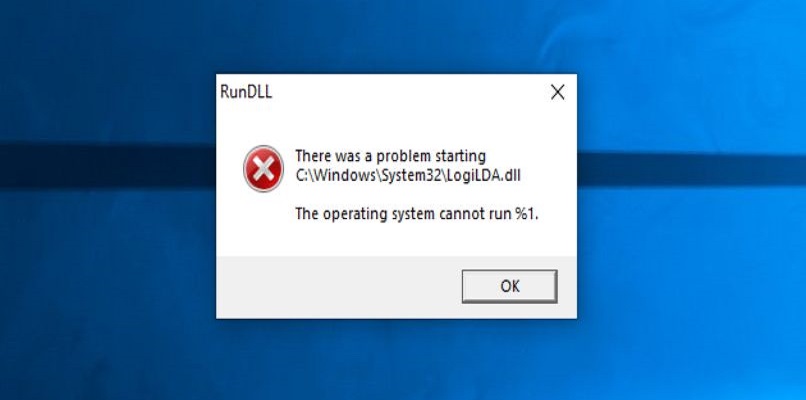
Käynnistä lopuksi tietokone uudelleen ja asenna Logitech SetPoint uudelleen. Tämän pitäisi riittää päästä eroon c: Windows System32 LogiLDA.dll -virheestä.
Kolmas ratkaisu: Poista jäljet ohjatusta Logitech-lataustoiminnosta
Jos virhe ei poistu ohjelman poistamisen jälkeen, sinun on poistettava nämä jäljet rekisteristä. Voit tehdä tämän kirjoittamalla ”Suorita” ”hakutoimintopalkkiin” ja kun tulos tulee näkyviin, paina ”Enter”.
Nyt kirjoita ”Regedit” tekstikenttään ja napsauta ”Ok”. Nyt sinun on navigoitava tietokoneesi rekisterieditorin polkua, joka on tämä: Tietokone> HKEY_LOCAL_MACHINENSOFTWAREMicrosoftWindowsCurrentVersionRun.
Löydät oikean paneelin, jossa näet ohjatun Logitech Download Wizard -avaimen. Napsauta sitä hiiren kakkospainikkeella ja paina ”Poista”.
Neljäs ratkaisu: Logitech-hiiriohjain
Toinen ratkaisu c: Windows System32 LogiLDA.dll -virheeseen on laiteajurin poistaminen. Voit tehdä sen seuraavasti:
Napsauta hiiren kakkospainikkeella tehtäväpalkin käynnistyskuvaketta ja valitse ”Laitehallinta”. Kun näyttö tulee näkyviin, sinun on löydettävä ”Hiiret ja muut osoitinlaitteet” ja kaksoisnapsauta laajentaaksesi luetteloa. Etsi ”Logitech HID” ja napsauta sitä hiiren kakkospainikkeella, jotta voit valita ”Poista laite”.